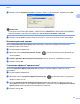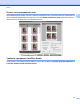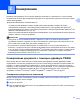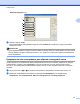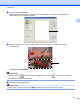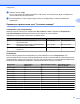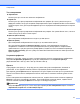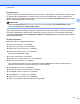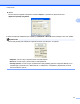Software User's Guide
Table Of Contents
- РУКОВОДСТВО ПО ИСПОЛЬЗОВАНИЮ ПРОГРАММНОГО ОБЕСПЕЧЕНИЯ
- Содержание
- Windows®
- 1 Печать
- Использование драйвера принтера Brother
- Функции
- Правильный выбор типа бумаги
- Одновременная печать, сканирование и отправка/прием факса
- Удаление данных из памяти
- Монитор состояния
- Параметры драйвера принтера
- Доступ к параметрам драйвера принтера
- Вкладка "Основные"
- Вкладка "Дополнительные"
- Поддержка
- Использование FaceFilter Studio компании REALLUSION для печати фотографий
- 2 Сканирование
- Сканирование документа с помощью драйвера TWAIN
- Сканирование документа с помощью драйвера WIA (Windows® XP/Windows Vista®/Windows® 7)
- Сканирование документа с помощью драйвера WIA (для пользователей фотоальбома, а также функций факса ...
- Использование программы ScanSoft™ PaperPort™11SE с OCR NUANCE™ (недоступно для моделей DCP‑J125, DCP ...
- Просмотр элементов
- Упорядочение элементов по папкам
- Быстрая связь с другими приложениями
- Преобразование изображения текста в редактируемый текст с помощью программы ScanSoft™ PaperPort™11SE ...
- Импорт элементов из других приложений
- Экспорт элементов в другие форматы
- Удаление программы ScanSoft™ PaperPort™11SE с OCR
- 3 ControlCenter3
- 4 Удаленная настройка (недоступно для моделей DCP и моделей MFC‑J220, MFC‑J265W, MFC‑J410 и MFC‑J415W)
- 5 Программа PC‑FAX Brother (только для моделей MFC)
- 6 Фотоцентр
- 7 Настройки брандмауэра (для работы в сети)
- 1 Печать
- Apple Macintosh
- 8 Печать и отправка/прием факсов
- 9 Сканирование
- 10 ControlCenter2
- 11 Удаленная настройка и фотоцентр
- Использование клавиши "Сканирование"
- Указатель
- brother RUS
Сканирование
42
2
Контрастность
Уровень контрастности можно увеличить или уменьшить, перемещая ползунок вправо или влево. При
его увеличении подчеркиваются темные и светлые области изображения, а при его уменьшении
обнаруживается больше деталей в зонах серого. Для задания параметра Контрастность можно также
ввести числовое значение в поле справа.
Примечание
Настройка Контрастность доступна, только если для параметра Тип сканирования задано
значение Серый тон или Настоящий серый.
При сканировании фотографий или других изображений для использования в текстовом редакторе
или других графических приложениях попробуйте сделать несколько проб с разными значениями
параметров Разрешение, Тип сканирования, Яркость и Контрастность для определения наиболее
подходящей настройки.
Размер документа
Выберите один из следующих форматов:
A4 210 x 297 мм (8.3 x 11.7 дюймов)
JIS B5 182 x 257 мм (7.2 x 10.1 дюймов)
Letter 215.9 x 279.4 мм (8 1/2 x 11 дюймов)
Legal 215.9 x 355.6 мм (8 1/2 x 14 дюймов)
(доступно для моделей с АПД)
A5 148 x 210 мм (5.8 x 8.3 дюймов)
Executive 184.1 x 266.7 мм (7 1/4 x 10 1/2 дюймов)
Визитка 90 x 60 мм (3.5 x 2.4 дюймов)
Для сканирования визитных карточек выберите формат Визитка, а затем положите карточку
лицевой стороной вниз в верхний левый угол стекла сканера.
Фотография 10 x 15 см (4 x 6 дюймов)
Уч
етная карточка 127 x 203.2 мм (5 x 8 дюймов)
Фотография L 89 x 127 мм (3.5 x 5 дюймов)
Фотография 2L 13 x 18 см (5 x 7 дюймов)
Открытка 1 100 x 148 мм (3.9 x 5.8 дюймов)
Открытка 2 (двойная) 148 x 200 мм (5.8 x 7.9 дюймов)